Pour vous aider à utiliser correctement le forum, voici un petit tutoriel
 Poster un message
Poster un messageÇa commence ici, avec le bouton Nouveau. Il vous permet d'aller à la page d'édition

 Mettre un Titre !
Mettre un Titre !Le titre est obligatoire. Il permet de savoir ce dont parle votre post.
Si votre sujet est soumit à un
tag, il faut impérativement le mettre - sinon le modérateur va voir rouge :p
Liste des tags actuels (copier/coller le code de chaque Tag): - Pas encore implanté-
- Code:
-
[Vente] - [color=green][b][Vente][/b][/color]
[Achat] - [color=blue][b][Achat][/b][/color]
[Recherche] - [color=cyan][b][Recherche][/b][/color]
 Utilisation des outils et balises []
Utilisation des outils et balises [] Une balise peut être insérée via le bouton, ou en écrivant directement la balise. Elle commence par [balise] et fini par [/balise]
Les balises sont sensibles à la casse, attention aux majuscules et minuscules.

Mise en forme du texte
| Bold | - Code:
-
[b]Texte en gras[/b] | Texte en gras |
| Italic | - Code:
-
[i]Texte en italique[/i] | Texte en italique |
| Underline | - Code:
-
[u]Texte souligné[/u] | Texte souligné |
| Strike | - Code:
-
[strike]Texte barré[/strike] | Texte barré |

Balises d'alignement du texte
| Left (par default) | - Code:
-
[left]Texte à gauche[/left] | Texte à gauche |
| Center | - Code:
-
[center]Texte au centre[/center] | Texte au centre |
| Right | - Code:
-
[right]Texte à droite[/right] | Texte à droite |
| Justify | - Code:
-
[justify]Texte justifié[/justify] | Texte justifié |

Permet l'insertion d'une liste à puce ou numérique
| Liste à puce | - Code:
-
[list][*]Puce1[*]Puce 2[/list] | |
| Liste numérique | - Code:
-
[list=1][*]Puce n°1[*]Puce n°2[/list] | - Puce n°1
- Puce n°2
|
| Liste alphabétique | - Code:
-
[list=A][*]Puce A[*]Puce B[/list] | - Puce A
- Puce B
|
| Liste à niveaux | - Code:
-
[list][*]Niveau 1[list][*]Niveau 2 [/list][/list] | |

Ajoute une ligne
- Code:
-
[hr]

Citation et code non interprété
| Citation | - Code:
-
[quote="Gungir"]Citation de moi même[/quote] | - Gungir a écrit:
- Citation de moi même
|
| Code | - Code:
-
[code] [b]code non interprété[/b][/code] | - Code:
-
[b]code non interprété[/b] |

Mise en forme des polices
| Taille de police - 7/9/12/18/24 | - Code:
-
[size=9]Police de taille 9[/size] | Police de taille 9 |
| Couleur de police - en anglais ou hexadecimal | - Code:
-
[color=indigo]Texte en Indigo[/color] | Texte en Indigo |
| Choix de la police | - Code:
-
[font=Impact]Police Impact[/font] | Police Impact |
Insérer du contenu multimédia
Si vous n'avez pas de ftp ou de possibilité de stockage en ligne, vous pouvez le faire directement via le bouton

.

Il vous suffit de faire parcourir et d'aller chercher l'image sur votre pc. Sélectionner ensuite un des codes qu'il vous propose de copier. Et de le coller dans votre post.


Pour insérer une image depuis une url
- Code:
-
[img]http://gungir.free.fr/CRJH/tuto/Avatar2.jpg[/img] |  |

Pour créer un lien vers un autre site
Il faut faire au préalable un copier de l'adresse que l'on veut insérer
| Lien Hypertexte | - Code:
-
[url]http://gungirfigurines.blogspot.com/[/url] | http://gungirfigurines.blogspot.com/ |
| Lien hypertexte masqué | - Code:
-
Un peu de pub pour mon [url=http://gungirfigurines.blogspot.com/]blog[/url] | Un peu de pub pour mon blog |

Insertion d'une vidéo depuis Youtube, Dailymotion ou via son URL
Voila, j'espère que ça va vous aider un peu

Si vous avez des question vous pouvez me mp
